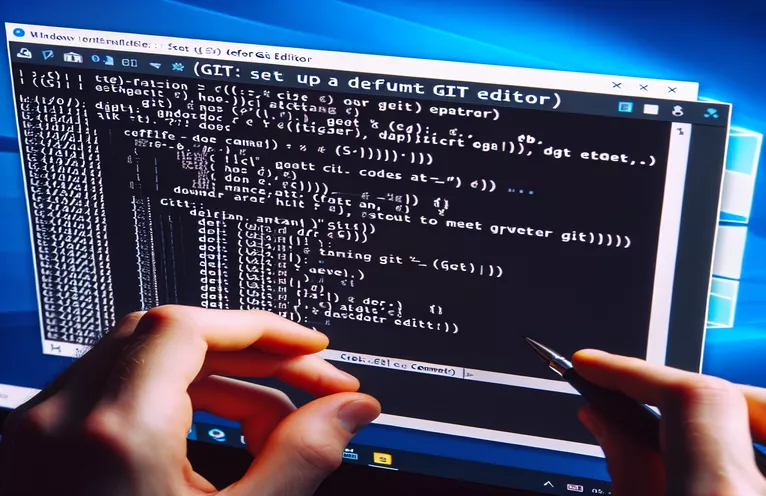Начало работы с редакторами Git
При работе с Git в Windows выбор правильного текстового редактора имеет решающее значение для бесперебойного рабочего процесса. Независимо от того, выбираете ли вы VIM, Visual Studio Code, WordPad или Блокнот, каждый редактор предлагает уникальные функции и возможности.
В этом руководстве мы рассмотрим, как настроить эти редакторы по умолчанию для Git, и обсудим их различия. К концу вы узнаете, какой редактор является идеальным выбором для новичков, использующих Git.
| Команда | Описание |
|---|---|
| git config --global core.editor "code --wait" | Устанавливает Visual Studio Code в качестве редактора Git по умолчанию и ожидает закрытия редактора, прежде чем продолжить. |
| git config --global core.editor "vim" | Устанавливает VIM в качестве редактора Git по умолчанию. |
| git config --global core.editor "notepad" | Устанавливает Блокнот в качестве редактора Git по умолчанию. |
| git config --global core.editor "wordpad" | Устанавливает WordPad в качестве редактора Git по умолчанию. |
| git config --global -e | Открывает глобальный файл конфигурации Git в настроенном редакторе по умолчанию. |
Настройка редакторов по умолчанию для Git в Windows
Приведенные выше сценарии демонстрируют, как настроить различные текстовые редакторы в качестве редактора по умолчанию для Git в Windows. Команда git config --global core.editor "code --wait" устанавливает Visual Studio Code в качестве редактора Git по умолчанию, гарантируя, что редактор ждет, пока пользователь закроет его, прежде чем приступить к следующей команде Git. Аналогично, команда git config --global core.editor "vim" настраивает VIM в качестве редактора по умолчанию, а git config --global core.editor "notepad" и git config --global core.editor "wordpad" установите Блокнот и WordPad в качестве редакторов по умолчанию соответственно.
Команда git config --global -e используется для проверки правильности установки редактора по умолчанию. При выполнении он открывает глобальный файл конфигурации Git в настроенном редакторе по умолчанию. Эти конфигурации необходимы для таких задач, как написание сообщений фиксации и выполнение интерактивных операций перебазирования. Понимание этих команд помогает выбрать правильный редактор в зависимости от предпочтений пользователя и уровня опыта, обеспечивая плавный и эффективный рабочий процесс с Git.
Настройка кода Visual Studio в качестве редактора Git
Использование командной строки в Windows
git config --global core.editor "code --wait"# This command sets Visual Studio Code as the default Git editor# Test the setup by running the following commandgit config --global -e# This should open the Git config file in Visual Studio Code
Настройка VIM в качестве редактора Git по умолчанию
Использование командной строки в Windows
git config --global core.editor "vim"# This command sets VIM as the default Git editor# Test the setup by running the following commandgit config --global -e# This should open the Git config file in VIM
Настройка Блокнота в качестве редактора Git
Использование командной строки в Windows
git config --global core.editor "notepad"# This command sets Notepad as the default Git editor# Test the setup by running the following commandgit config --global -e# This should open the Git config file in Notepad
Настройка WordPad в качестве редактора Git
Использование командной строки в Windows
git config --global core.editor "wordpad"# This command sets WordPad as the default Git editor# Test the setup by running the following commandgit config --global -e# This should open the Git config file in WordPad
Выбор правильного редактора Git для начинающих
Выбирая редактор по умолчанию для Git, новички должны учитывать простоту использования и функциональность каждого редактора. Visual Studio Code настоятельно рекомендуется благодаря удобному интерфейсу, обширной документации и мощным расширениям. Это особенно полезно для тех, кто уже знаком с IDE. Блокнот и WordPad — более простые альтернативы, подходящие для пользователей, предпочитающих базовый текстовый редактор без дополнительных функций.
VIM, с другой стороны, представляет собой мощный текстовый редактор, требующий сложного обучения. Его предпочитают опытные пользователи, которые ценят его эффективность и обширный набор команд. Новичкам VIM может показаться сложным поначалу, но его изучение может оказаться полезным в долгосрочной перспективе. Понимание этих различий помогает новичкам принять обоснованное решение, исходя из их уровня комфорта и потребностей.
Общие вопросы о настройке редакторов Git
- Как установить Visual Studio Code в качестве редактора Git по умолчанию?
- Используйте команду git config --global core.editor "code --wait" чтобы установить Visual Studio Code в качестве редактора Git по умолчанию.
- Какая команда позволяет установить VIM в качестве редактора Git по умолчанию?
- Используйте команду git config --global core.editor "vim" чтобы установить VIM в качестве редактора Git по умолчанию.
- Как мне настроить Блокнот в качестве редактора Git?
- Установите Блокнот в качестве редактора Git по умолчанию с помощью команды git config --global core.editor "notepad".
- Можно ли использовать WordPad в качестве редактора Git по умолчанию?
- Да, вы можете установить WordPad в качестве редактора Git по умолчанию, используя git config --global core.editor "wordpad".
- Как проверить, правильно ли настроен мой редактор Git по умолчанию?
- Запустите команду git config --global -e чтобы открыть файл конфигурации Git в редакторе по умолчанию и проверить настройку.
- Какой редактор лучше всего подходит новичкам в Git?
- Visual Studio Code часто рекомендуется новичкам из-за его удобного интерфейса и функций.
- Почему некоторые пользователи могут предпочесть VIM другим редакторам?
- Опытные пользователи могут предпочесть VIM из-за его эффективности и мощного набора команд, несмотря на крутую кривую обучения.
- Могу ли я позже изменить редактор Git по умолчанию?
- Да, вы можете изменить редактор Git по умолчанию в любое время, используя соответствующий git config --global core.editor команда.
Заключительные мысли о выборе редактора Git
Выбор правильного редактора по умолчанию для Git зависит от вашего уровня комфорта и конкретных потребностей. Visual Studio Code выделяется среди новичков благодаря интуитивно понятному интерфейсу и надежным функциям. Несмотря на то, что VIM является мощным инструментом, его крутая кривая обучения может отпугнуть некоторых новых пользователей. Более простые редакторы, такие как Блокнот и WordPad, хороши для базового использования, но не имеют расширенных функций. Понимая плюсы и минусы каждого редактора, вы можете выбрать тот, который лучше всего соответствует вашему рабочему процессу, обеспечивая более плавную и эффективную работу с Git.